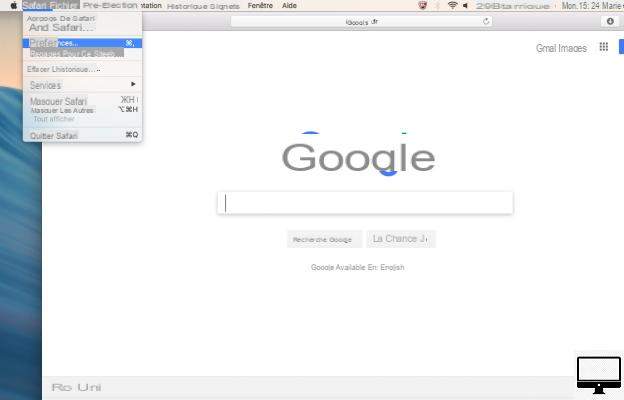resumo
- > Remova o ícone do MacKeeper da sua barra de menus
- > Desinstalar o MacKeeper
- > Remova todos os vestígios do MacKeeper
- > A pesquisa do MacKeeper
Você se arrepende de ter baixado o MacKeeper? Você está cansado de receber constantemente notificações do software? Neste tutorial, aprenda passo a passo como remover permanentemente este utilitário do seu Mac.
Remova o ícone do MacKeeper da sua barra de menus
Você instalou o MacKeeper, mas não precisa mais dele? Você pode excluí-lo primeiro excluindo seu ícone da barra de menus (Dock).
No entanto, observe que, se for uma versão mais antiga, apenas clicar com o botão direito do mouse não exibirá a opção Sair. Além disso, ele também não responde ao comando Force Quit (opção+comando+esc).
Então, para apagar o MacKeeper, siga os 4 passos abaixo:
- lançamento MacKeeper do seu arquivo Aplicações.
- Clique no menu MacKeeper em seguida Preferências.
- Clique geral.
- Desmarque a caixa Mostrar ícone do MacKeeper.
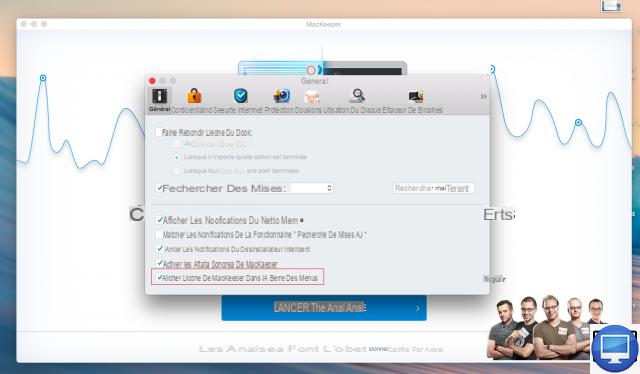
Desinstalar o MacKeeper
Agora que você se livrou do ícone do MacKeeper, você pode desinstalar seu aplicativo.
- Vá para a pasta Aplicações.
- Arraste o ícone do MacKeeper para o Cesta.
- Por fim, uma janela é exibida, confirme seu desejo de desinstalá-la clicando em OK.
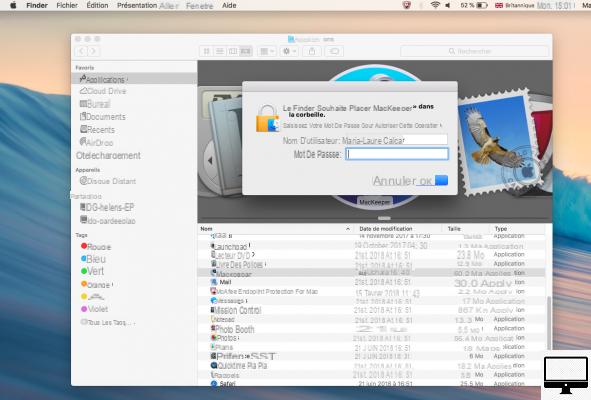
Remova todos os vestígios do MacKeeper
Embora você tenha deletado MacKeeper, alguns arquivos também podem permanecer no seu Mac. Aconselhamos que você se livre dele, para ter mais espaço de armazenamento. Para isso:
- Pressione as teclas simultaneamente Maio + Pedido + H.
- Na pasta do seu nome, encontre o arquivo Backups do MacKeeper e mova-o para o Cesta.
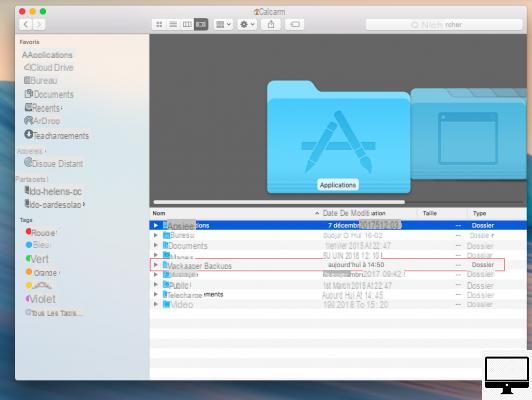
Há também outros locais onde suas pastas podem ir. Para dar uma olhada, aqui está o procedimento a seguir:
- Vejo você em Finder
- Na barra de menu, clique em go, em seguida Vá para a pasta.
- Na barra de pesquisa, copie/cole os seguintes locais e exclua o que encontrar lá:
- ~/Library/Application Support/MacKeeper Helper.
- ~ / Library / Caches / com.mackeeper.MacKeeper
- ~ / Biblioteca / Caches / com.mackeeper.MacKeeper.Helper
- ~/Library/LaunchAgents/com.mackeeper.MacKeeper.Helper.plist
- ~/Library/Application Support/MacKeeper Helper
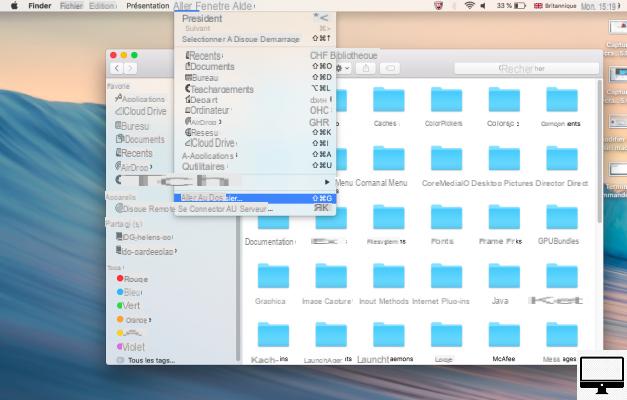
A enquete do MacKeeper
Depois de desinstalar o MacKeeper, às vezes o Safari abre automaticamente uma janela redirecionando você para uma enquete. Este é opcional, então você pode ignorá-lo se quiser.
Remover pop-ups do MacKeeper no Safari
Você está infectado com pop-ups promocionais do MacKeeper ao usar o Safari? Descubra como resolver o problema em 3 pontos:
- Saia do Safari pressionando as teclas Pedido + Opção + Esc.
- Reinicie o Safari enquanto pressiona a tecla Maio.
- Vejo você em Preferências → Extensões e exclua tudo o que você não precisa.
Remover pop-ups do MacKeeper no Chrome
Se você também vir anúncios do MacKeeper aparecendo no Google Chrome, acesse Janela → Extensões
Uma lista de várias extensões instaladas aparecerá, se você não tiver certeza sobre elas, desinstale-as.